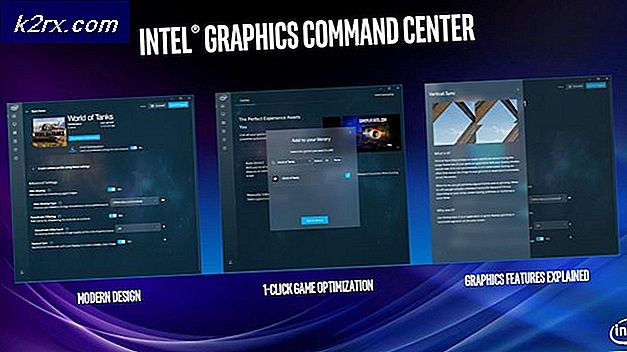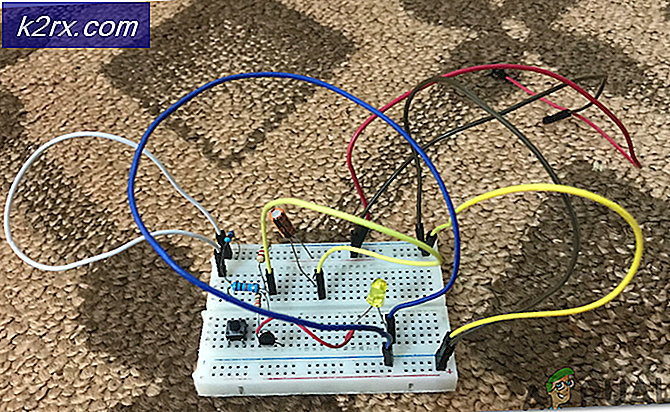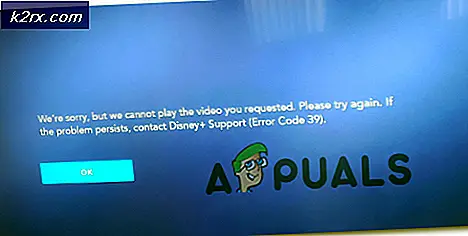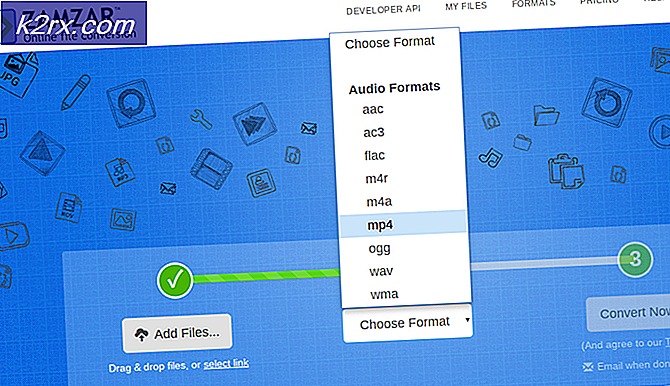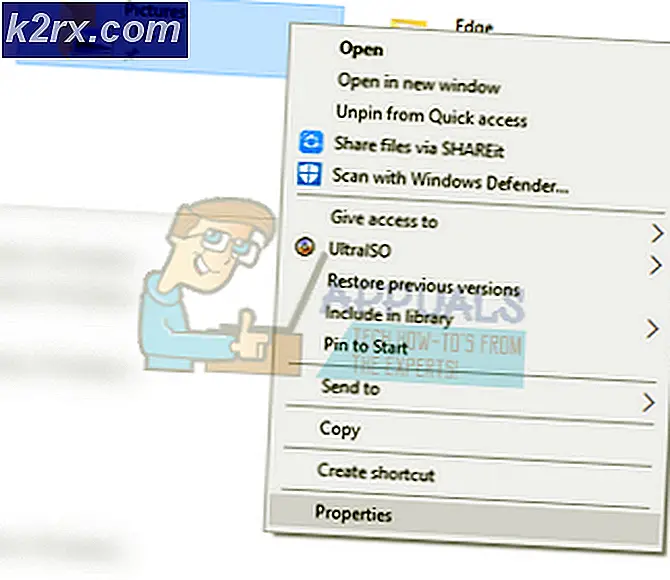Waarom wordt RalinkLinuxClient weergegeven in het Windows-netwerk?
Veel Windows-gebruikers zijn in conflict als ze een Ralink Linux Client-vermelding in deze pc als onderdeel van het netwerk zien . Op het eerste gezicht lijkt dit er zeker op dat je netwerk is gehackt, maar dat is niet het geval.
Wat is RalinkLinuxClient?
De Ralink Linux Client is een interne chipset die wordt gebruikt voor routers. Ralink heeft een van de grootste marktaandelen bij het analyseren van de grootste fabrikanten van draadloze adapters. De Ralink Linux Client wordt door veel bedrijven gebruikt, waaronder Gigabyte, D-link, HP, Belking, Asus Netgear, etc.
Meestal hoeft u zich geen zorgen te maken over het Ralink Linux Client-apparaat dat wordt weergegeven als onderdeel van uw netwerk.
Waarom verschijnt Ralink Linux Client onder Netwerk?
Meestal wordt Ralink Linux Client weergegeven in Netwerk, omdat er in uw gebied nog een andere draadloze configuratie is die hetzelfde adresbereik als uw router gebruikt, waardoor deze filteren zal passeren en als onderdeel van uw netwerk zal verschijnen. Dit gebeurt meestal met routers die werken met het standaard IP-adresbereik.
Sommige gebruikers hebben ook gemeld dat hun Ralink Linux-client feitelijk het MAC-adres was van een Smart TV die was verbonden met hetzelfde Wi-Fi-netwerk. U kunt deze theorie testen door de WI-FI Connection tijdelijk uit te schakelen van uw Smart TV. Een ander bekend type apparaat waarvan bekend is dat het wordt weergegeven als Ralink Linux Client is een buitencamera.
Sterker nog, de Ralink Linux Client komt regelmatig voor op computers met meerdere netwerkkaarten. Dit gebeurt naar verluidt wanneer u twee verschillende Wi-Fi-netwerken inschakelt binnen dezelfde router (2.5 en 5.0).
Omgaan met een Ralink Linux Client-vermelding
Als u een of meerdere Ralink Linux Client- apparaten ziet als onderdeel van uw netwerk onder Deze pc, is het belangrijk om de mogelijkheid van een kwaadwillende bedreiging te elimineren.
Als u zich zorgen maakt over een inbreuk op uw netwerkbeveiliging, volgt u methode 1 om die mogelijkheid te voorkomen. Als u methode één volgt en nog steeds een vermelding van Ralink Linux Client ziet als onderdeel van uw netwerk, volgt u methode 2 om te voorkomen dat Ralink Linux Client- nevenbeelden afkomstig van andere apparaten worden weergegeven als onderdeel van uw netwerk.
Methode 1: Hernoem uw WiFi-netwerk en wijzig het wachtwoord
Hoewel zaken als deze vrijwel ongehoord zijn, is het theoretisch mogelijk dat een apparaat dat in uw netwerk is terechtgekomen, met name Ralink Linux Client werd genoemd om elk soort verdenking uit te stellen.
Dit is echter zeer eenvoudig te controleren door uw wifi-naam en wachtwoord te wijzigen. Als u dit doet, wordt de kans uitgesloten dat de Ralink Linux-client verschijnt als een symptoom van een beveiligingsinbreuk.
Het proces van het wijzigen van je wifi-naam en wachtwoord is natuurlijk afhankelijk van je routerfabrikant. Aangezien de stappen verschillen van fabrikant tot fabrikant, kunnen we niet echt een definitieve handleiding maken voor het wijzigen van de naam en het wachtwoord van een wifi-netwerk. Maar hier zijn een paar tips om het u gemakkelijker te maken:
PRO TIP: Als het probleem zich voordoet met uw computer of een laptop / notebook, kunt u proberen de Reimage Plus-software te gebruiken die de opslagplaatsen kan scannen en corrupte en ontbrekende bestanden kan vervangen. Dit werkt in de meeste gevallen, waar het probleem is ontstaan door een systeembeschadiging. U kunt Reimage Plus downloaden door hier te klikken- Om de Wi-Fi-naam en het wachtwoord te wijzigen, moet je toegang krijgen tot de instellingen van je router, maar daarvoor heb je het IP-adres nodig. Om het IP-adres van uw router te achterhalen, drukt u op de Windows-toets + R om een vak Uitvoeren te openen. Typ vervolgens cmd en druk op Enter om de opdrachtprompt te openen.
- Typ in de opdrachtprompt ipconfig en druk op Enter om een overzicht van uw IP-configuratie te krijgen . Kijk vervolgens naar het adres dat is gekoppeld aan Default Gateway - dat is het IP-adres van uw router.
- Kopieer het IP-adres van je router en plak het in de navigatiebalk van je browser en druk op Enter. Vervolgens moet u online zoeken naar de standaard account- en wachtwoordconfiguraties om u aan te melden.
- Voeg vervolgens de gebruikersnaam en het wachtwoord in om toegang te krijgen tot de instellingen van uw router. Vanaf dit punt is de setup in hoge mate afhankelijk van uw fabrikant. Raadpleeg daarom de officiële documentatie bij uw routermodel als u vastloopt.
Zodra je erin slaagt de naam en het wachtwoord van je wifi-netwerk te wijzigen, worden alle buitenstaanders voorkomen: je ziet geen Ralink Linux Client- vermelding meer als je netwerk is geschonden.
In het geval dat u de WI-Fi-instellingen hebt gewijzigd in geen effect, raadpleegt u methode 2 voor stappen over het verwijderen van ghost Ralink Linux Client- vermeldingen van deze pc .
Methode 2: Schakel de Windows Connect Now-services uit
Als het wijzigen van de naam en het wachtwoord van je router de Ralink Linux Client niet van deze pc liet verdwijnen , is het duidelijk dat je geen kwaadaardige dreiging hebt. In plaats daarvan is het waarschijnlijk een klassiek geval van Ralink Linux Client- spoken die eigenlijk geen zorgen over de veiligheid zijn.
Als het echter een afleidend zicht is, kunt u gemakkelijk voorkomen dat Ralink Linux Client- ghosts verschijnen als onderdeel van uw netwerk. Dit is de eenvoudigste manier om Rhost's van Ralink Linux Client te laten verdwijnen door de Windows Connect Now-service uit te schakelen:
- Open File Explorer, klik met de rechtermuisknop op Deze pc en klik op Beheren . Druk vervolgens op Ja bij de prompt UAC (User Account Control) .
- Dubbelklik in Computerbeheer op Services en toepassingen en dubbelklik vervolgens op Services .
- Blader door de lijst Services en zoek Windows Connect Now- services. Klik er vervolgens met de rechtermuisknop op en kies Eigenschappen (of dubbelklik erop).
- Ga in Windows Nu verbinden- eigenschappen naar het tabblad Algemeen en verander het Opstarttype in Uitgeschakeld. Vergeet niet op Toepassen te klikken om de wijzigingen op te slaan.
Zodra je dit hebt gedaan en je computer opnieuw hebt opgestart, zouden de rogue Ralink Linux Client- geesten niet langer op deze pc moeten verschijnen als onderdeel van je netwerk.
PRO TIP: Als het probleem zich voordoet met uw computer of een laptop / notebook, kunt u proberen de Reimage Plus-software te gebruiken die de opslagplaatsen kan scannen en corrupte en ontbrekende bestanden kan vervangen. Dit werkt in de meeste gevallen, waar het probleem is ontstaan door een systeembeschadiging. U kunt Reimage Plus downloaden door hier te klikken